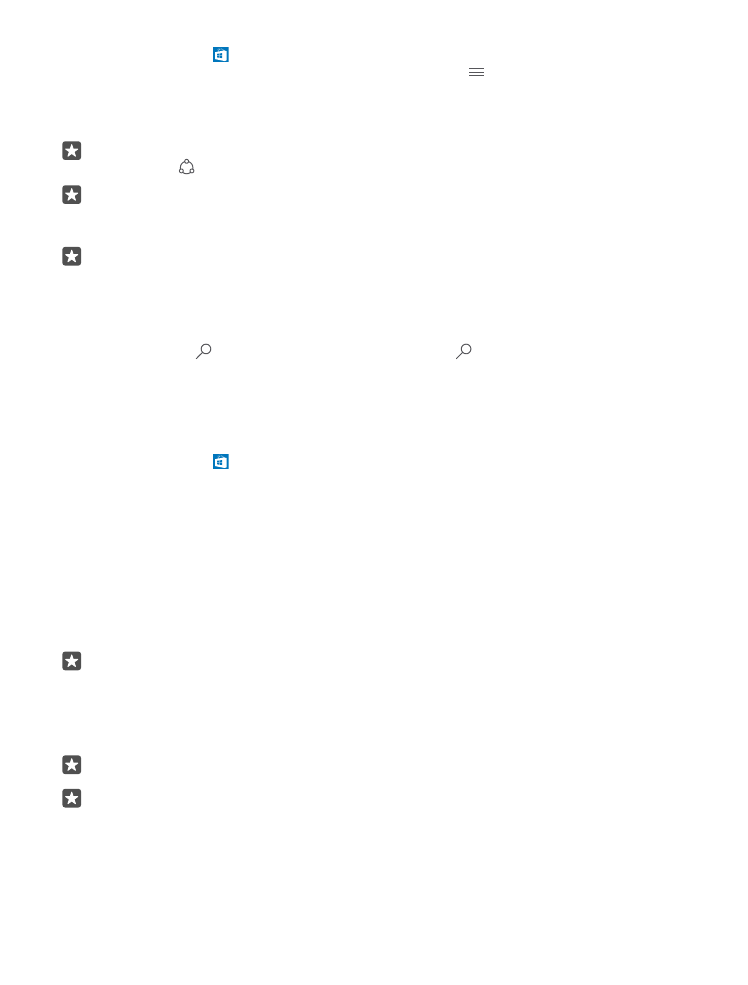
Stiahnutie aplikácie, hry alebo inej položky
Stiahnite si bezplatné aplikácie, hry a iné položky alebo si kúpte ďalší zaujímavý obsah pre
svoj telefón.
1. Ťuknite na položku Obchod.
2. Ťuknutím na položku sa zobrazia jej detaily.
3. Ak je pri položke zobrazená cena, ťuknite na cenu. Ak sa dá položka zdarma vyskúšať na
obmedzený čas, ťuknite na položku Skúšobná verzia zdarma a stiahnite si časovo
obmedzenú bezplatnú skúšobnú verziu. Ak je položka bezplatná, ťuknite na možnosť
Zdarma.
Dostupnosť spôsobov platby závisí od krajiny vášho bydliska a poskytovateľa sieťových
služieb.
4. Ak nie ste prihlásení do konta Microsoft, prihláste sa teraz.
5. Postupujte podľa pokynov zobrazených v telefóne.
Tip: Ak je sťahovanie neúspešné, skontrolujte, či je správne nastavený dátum a čas.
Po dokončení sťahovania môžete danú položku otvoriť alebo zobraziť, prípadne môžete
pokračovať v prezeraní ďalšieho obsahu.
Ďalšie informácie o položke získate od príslušného vydavateľa.
Tip: Na sťahovanie veľkých súborov používajte pripojenie k sieti Wi-Fi.
Tip: V hlavnom zobrazení služby Obchod môžete v pravom hornom rohu obrazovky
vidieť oznámenie, koľko stiahnutých aplikácií, hier a iných položiek má k dispozícii
aktualizácie.
© 2016 Microsoft Mobile. Všetky práva vyhradené.
64
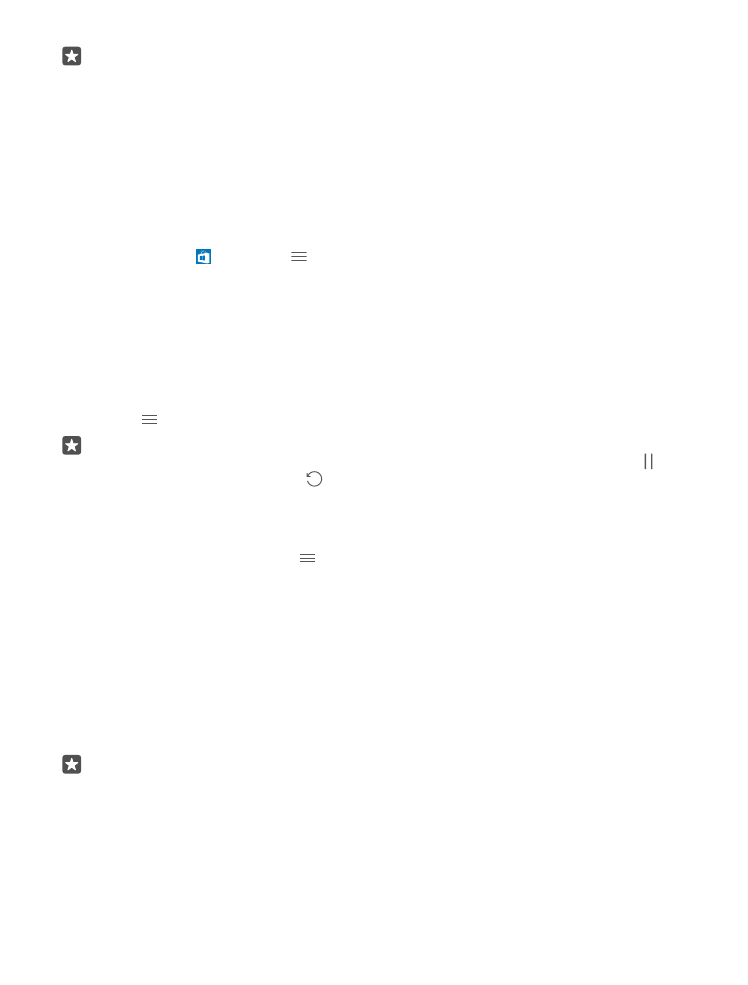
Tip: Ak vaše dieťa vlastní telefón s operačným systémom Windows Phone 8.1 alebo
Windows 10 Mobile, môžete na správu stiahnutých hier a aplikácií, ako aj príslušných
nastavení, použiť službu My Family. Ak chcete nastaviť službu My Family, prejdite na
lokalitu account.microsoft.com/family, prihláste sa do svojho konta Microsoft
a postupujte podľa zobrazených pokynov.
Táto funkcia nie je k dispozícii vo všetkých jazykoch. Ak chcete získať ďalšie informácie
o dostupnosti funkcií a služieb, prejdite na lokalitu support.microsoft.com a pozrite si
pokyny pre telefóny so systémom Windows.
Dostupnosť aplikácií a hier môže závisieť od veku vášho dieťaťa.
Pozrite si aktuálne preberané položky
Ťuknite na položku Obchod > > Downloads and updates.